Qwen-Image-Layered 출시 - 레이어 기반 편집을 지원하는 이미지 생성 모델
2025. 12. 19.
ComfyUI 업데이트 방법 (How to Update ComfyUI)
이 가이드는 ComfyUI를 업데이트하는 방법을 안내합니다. ComfyUI의 설치 방법에 따라 업데이트 과정이 다를 수 있으며, 모든 업데이트 방법이 여기에 포함되지 않을 수 있습니다.
ComfyUI 업데이트 방법은 다음과 같습니다:
- 공식 포터블 버전을 사용하는 Windows 사용자용 ComfyUI 업데이트.
- ComfyUI-Manager를 설치한 사용자용 ComfyUI 업데이트.
- Git을 사용하여 수동으로 설치한 사용자용 ComfyUI 업데이트.
- aaaki ComfyUI Launcher를 사용하는 사용자용 ComfyUI 업데이트.
- ComfyUI Desktop은 자동 업데이트 시스템을 사용합니다. 일반적으로 새 버전이 있으면 자동으로 알림이 표시되며, ComfyUI Desktop Github 저장소에서 최신 버전을 확인할 수도 있습니다.
- ComfyUI 웹 프론트엔드만 업데이트하는 방법.
1, 2, 4번 방법은 GitHub에 대한 접근이 필요합니다. GitHub 접근이 제한된 지역에 있는 경우 네트워크 프록시 설정이 필요할 수 있습니다. 중국에 있는 Windows 사용자의 경우, 관리가 더 쉬운 秋叶启动器(aaaki ComfyUI Launcher) 사용을 권장합니다.
공식 포터블 버전을 사용하는 Windows 사용자용 ComfyUI 업데이트
- ComfyUI 설치 디렉토리로 이동하여
설치 디렉토리\ComfyUI_windows_portable\update\update_comfyui.bat을 찾습니다. update_comfyui.bat을 더블 클릭하여 업데이트 스크립트를 실행하고, 과정이 완료될 때까지 기다립니다.- 업데이트가 완료되면 ComfyUI를 재시작합니다.
의존성 및 환경 업데이트도 유사하게 관리할 수 있습니다.
ComfyUI-Manager를 설치한 사용자용 ComfyUI 업데이트
ComfyUI-Manager를 설치한 경우, 이를 사용하여 ComfyUI를 업데이트할 수 있습니다.
시스템 트레이에서 ComfyUI Manager 아이콘을 클릭한 후, Update ComfyUI를 클릭하세요.
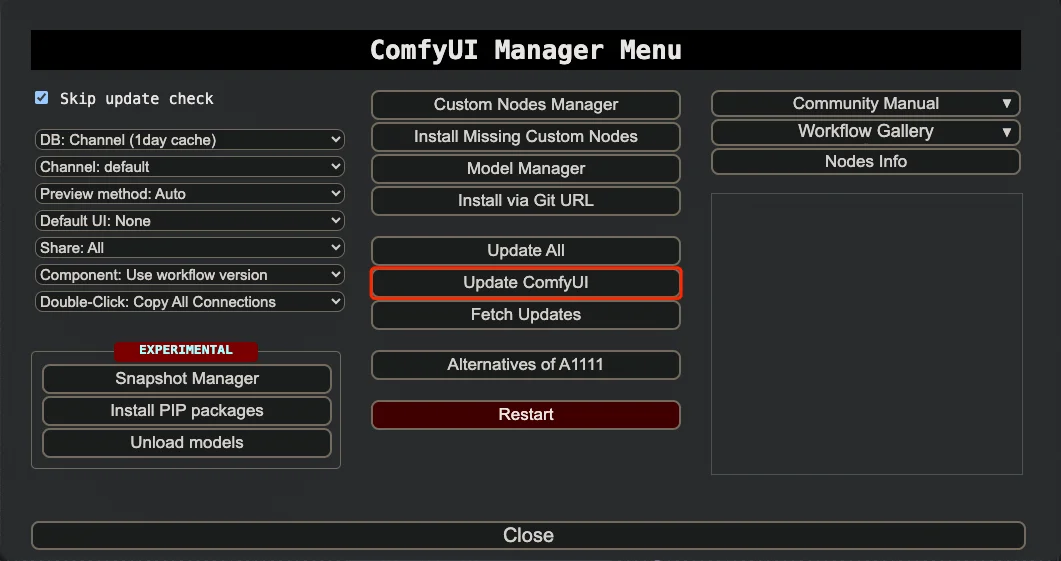
Git을 사용하여 수동으로 설치한 사용자용 ComfyUI 업데이트
먼저, 컴퓨터에 Git이 설치되어 있고, ComfyUI를 Git을 사용하여 설치했는지 확인하세요.
- 명령줄 도구를 열고, ComfyUI 디렉토리로 이동합니다:
cd your_installation_directory/ComfyUI- 최신 ComfyUI 코드를 가져오기 위해 다음 명령어를 실행하세요:
git pull이렇게 하면 로컬 저장소가 최신 변경 사항으로 업데이트됩니다.
다른 버전으로 전환하려면 다음 명령어를 사용할 수 있습니다:
git log이 명령어는 커밋 기록을 표시하며, 다음과 같은 정보를 보여줍니다:
commit 0f9c2a78224ce3179c773fe3af63722f438b0613 (HEAD -> master, origin/master, origin/HEAD)
Author: comfyanonymous <[email protected]m>
Date: Wed Aug 14 23:08:54 2024 -0400
Try to fix SDXL OOM issue on some configurations.
commit 153d0a8142d14c6c0d71eb0ba98d3e09c7e7abea
Author: comfyanonymous <[email protected]m>
Date: Wed Aug 14 22:29:23 2024 -0400
Add a update/update_comfyui_stable.bat to the standalones.commit 뒤의 문자열은 commit hash를 나타냅니다. 특정 버전으로 되돌리려면 다음 명령어를 사용할 수 있습니다:
git reset --soft <commit-hash>예시:
git reset --soft 153d0a8142d14c6c0d71eb0ba98d3e09c7e7abea일반적으로 최신 버전을 사용하는 것이 충분하지만, 특정 문제가 발생할 경우 예외가 있을 수 있습니다.
버전을 업데이트한 후, ComfyUI의 의존성도 변경될 수 있습니다. 특히 프론트엔드(comfyui-frontend-package)는 이제 별도의 패키지로 관리됩니다. ComfyUI 가상 환경에서 pip를 실행하여 해당 패키지를 업데이트하는 것이 좋습니다:
pip install -r requirements.txtaaaki ComfyUI Launcher 사용자를 위한 ComfyUI 업그레이드
- aaaki ComfyUI Launcher를 열고
Version Management섹션으로 이동합니다. Kernel탭에서 최신 ComfyUI 버전과 릴리스 날짜를 확인할 수 있으며, 필요에 따라development version또는stable version을 선택할 수 있습니다.- 원하는 버전을 선택하고 해당 버전으로 전환합니다.
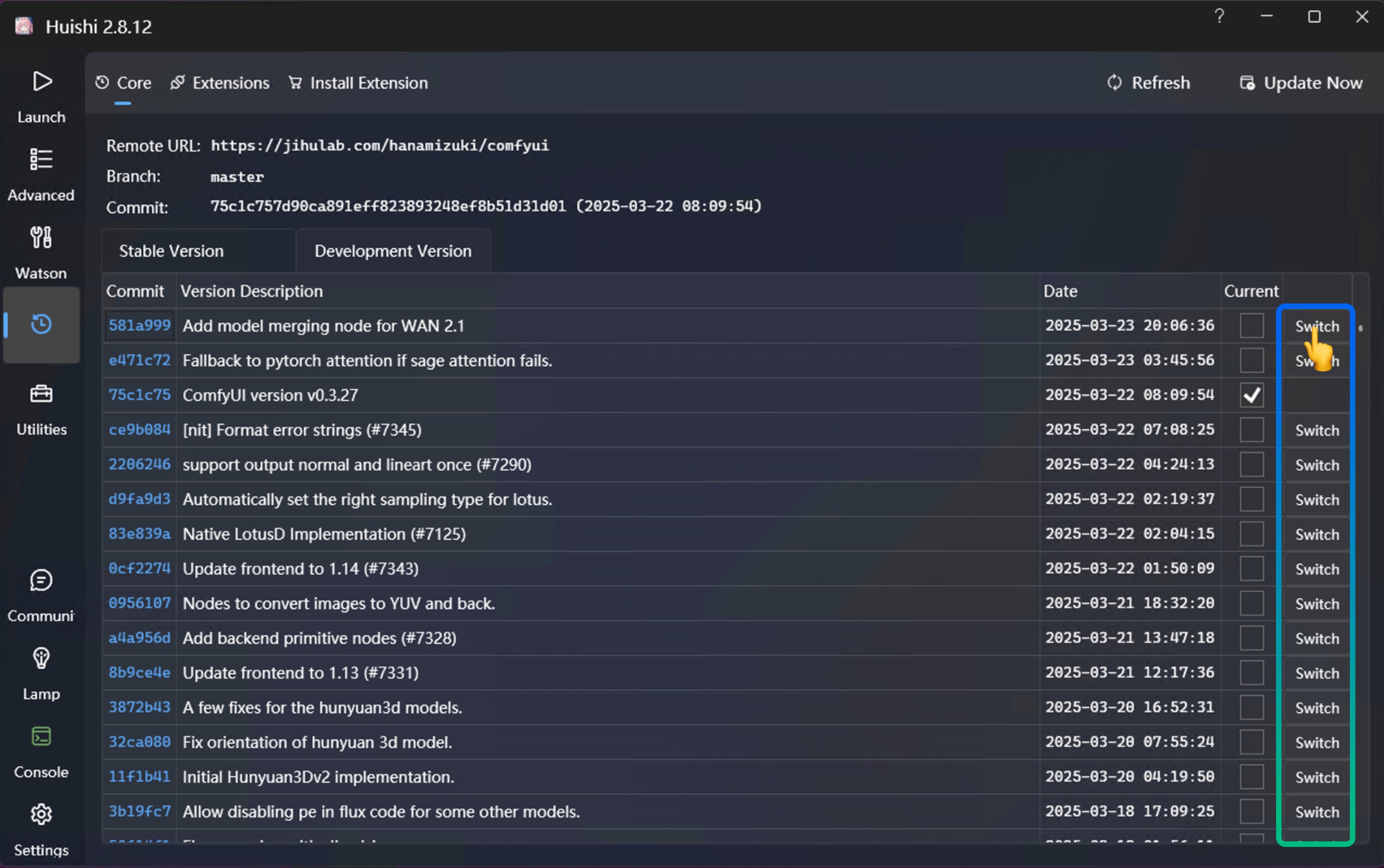
aaaki launcher(秋叶启动器)는 버전 전환 후 자동으로 ComfyUI의 의존성을 업데이트합니다.
ComfyUI 웹 프론트엔드 업데이트 방법
현재 ComfyUI의 웹 프론트엔드는 comfyui-frontend-package 패키지를 사용하여 관리됩니다. 이 패키지의 업데이트 이력은 여기에서 확인할 수 있습니다.
버전 요구 사항은 ComfyUI/requirements.txt 파일에 반영됩니다. ComfyUI는 반드시 comfyui-frontend-package의 최신 버전을 사용하지 않으므로, 최신 버전을 사용하려면 수동으로 업데이트해야 합니다.
pip install comfyui-frontend-package --upgrade이 명령어를 사용하면 최신 ComfyUI 웹 프론트엔드로 업데이트할 수 있으며, 특정 버전으로 업데이트하려면 버전을 지정할 수 있습니다.
pip install comfyui-frontend-package==<version>ComfyUI Portable 버전을 사용하는 경우, ComfyUI_windows_portable\ 디렉토리에서 명령 프롬프트를 열고 다음 명령어를 실행하면 됩니다.
python_embeded\python.exe -m pip install comfyui-frontend-package --upgrade또는 특정 버전으로 업데이트하려면 버전을 지정할 수 있습니다.
python_embeded\python.exe -m pip install comfyui-frontend-package==<version>중국에 계시고 네트워크 문제를 겪고 있다면, 설치를 위해 국내 미러를 사용해 볼 수 있습니다. 예를 들어, -i https://pypi.tuna.tsinghua.edu.cn/simple 매개변수를 추가하여 Tsinghua University 미러를 사용할 수 있습니다.
python_embeded\python.exe -m pip install comfyui-frontend-package --upgrade -i https://pypi.tuna.tsinghua.edu.cn/simple